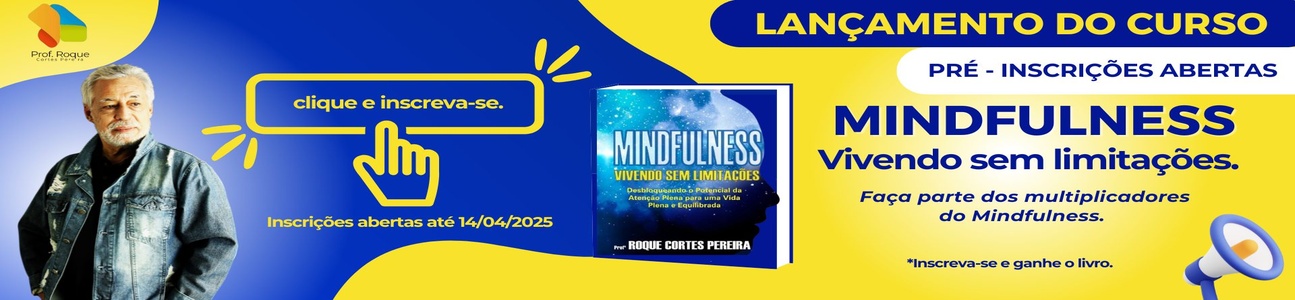Últimas notícias
Você não sabia que precisava destas dicas para usar o Google Agenda na rotina da sua casa e do seu trabalho
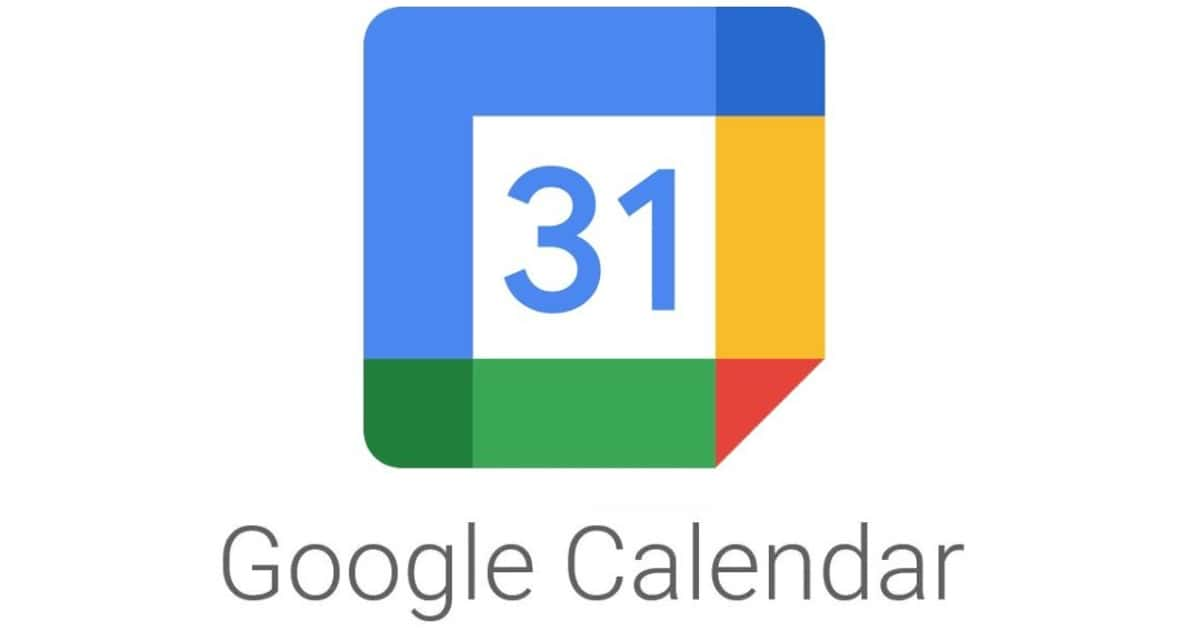
Em meio à correria do dia a dia, conciliar compromissos profissionais, tarefas domésticas e momentos de lazer pode parecer uma missão impossível. É aí que o Google Agenda (ou Google Calendar) se revela uma ferramenta poderosa e gratuita, capaz de transformar o caos em organização. Com ele, você visualiza seus compromissos, recebe lembretes e compartilha agendas, garantindo que nada importante seja esquecido.
Se você está pronto para retomar o controle do seu tempo, confira este guia passo a passo para incorporar o Google Agenda em cada canto da sua vida.
Primeiro passo: criando eventos e agendas
Acesse o Google Agenda:
- No computador, vá para calendar.google.com e faça login com sua conta Google.
- No celular, baixe o aplicativo “Google Agenda” na App Store (iOS) ou Google Play Store (Android).
Crie seu Primeiro Evento:
- No computador: Clique em “Criar” (o botão colorido no canto superior esquerdo) ou simplesmente clique no dia e hora desejados na grade da agenda.
- No celular: Toque no ícone de “+” no canto inferior direito da tela.
Adicione as informações: Dê um título claro ao seu evento (ex: “Reunião de Equipe”, “Mercado da Semana”). Defina a data e hora (se for um evento de dia inteiro, marque a opção “Dia inteiro”). Adicione a localização se for relevante e uma descrição detalhada.
Use diferentes agendas para organização
No painel esquerdo do Google Agenda, abaixo de “Minhas agendas”, você verá sua agenda principal. Clique nos três pontinhos ao lado e vá em “Configurações e compartilhamento” para renomeá-la ou ajustá-la.
Crie novas agendas para diferentes áreas da sua vida. Por exemplo:
- Agenda “Trabalho”: Para reuniões, prazos, projetos.
- Agenda “Casa”: Para contas a pagar, limpeza, manutenção.
- Agenda “Pessoal”: Para consultas médicas, atividades físicas, lazer.
- Agenda “Família”: Para compromissos compartilhados com outros membros da casa.
Para criar uma nova agenda, vá em “Outras agendas” no painel esquerdo, clique no “+” e selecione “Criar nova agenda”. Dê um nome e uma descrição. Ao criar um evento, você pode escolher em qual agenda ele será salvo.
Segundo passo: incorporando no dia a dia da casa
Controle financeiro e doméstico
- Crie eventos recorrentes para pagamento de contas (água, luz, aluguel). Defina lembretes com antecedência (1 ou 2 dias antes).
- Agende tarefas domésticas semanais (ex: “Limpar banheiro – Quarta-feira 19h”) ou mensais (ex: “Revisar despensa – Último Sábado do mês”).
- Use para consultas médicas, dentista e veterinário de toda a família.
Planejamento de refeições e compras
- Defina um evento semanal para planejar o cardápio (ex: “Planejar refeições – Domingo 10h”).
- Crie um evento para o dia de compras no supermercado com um lembrete para sua lista.
Momentos em família e lazer
- Agende eventos sociais, aniversários e feriados. O Google Agenda permite adicionar feriados automaticamente.
- Compromissos dos filhos (escola, esportes, atividades extracurriculares).
Terceiro passo: integrando na rotina de trabalho
Gerenciamento de projetos e prazos
- Transforme cada prazo de projeto em um evento com lembretes para que você comece a trabalhar nele com antecedência.
- Crie blocos de tempo dedicados para tarefas específicas (ex: “Foco em Relatório X – 14h às 16h”). Isso ajuda a evitar interrupções.
Reuniões e colaboração
- Ao criar uma reunião, convide os participantes diretamente pelo evento. Eles receberão um e-mail com os detalhes e poderão confirmar presença.
- Use o campo de descrição para adicionar a pauta da reunião, links para documentos e vídeos, garantindo que todos estejam preparados.
- Para reuniões online, o Google Agenda se integra perfeitamente com o Google Meet, gerando um link de videoconferência automaticamente.
Compartilhamento de Agendas
- Com sua equipe: Compartilhe a agenda “Trabalho” para que todos vejam a disponibilidade uns dos outros. Isso facilita o agendamento de reuniões e a coordenação de projetos. Vá em “Configurações e compartilhamento” da agenda desejada e em “Compartilhar com pessoas específicas”.
- Com sua família: Compartilhe a agenda “Família” para que todos saibam dos compromissos em comum, como o dia de pegar as crianças na escola ou um jantar especial.
Dicas essenciais para otimizar seu uso
- Lembretes personalizados: Configure lembretes para seus eventos (pop-up, e-mail, notificação) minutos ou dias antes do compromisso.
- Eventos recorrentes: Para tarefas diárias, semanais ou mensais (como reuniões fixas ou o pagamento de aluguel), use a opção “Não se repete” e mude para “Diariamente”, “Semanalmente”, etc.
- Sincronização: Certifique-se de que o Google Agenda esteja sincronizado em todos os seus dispositivos (computador, tablet, celular) para ter acesso aos seus compromissos a qualquer momento.
- Integrações: Explore as integrações do Google Agenda com outros aplicativos que você usa (aplicativos de gerenciamento de tarefas, CRM, etc.).
Ao seguir esses passos e adaptar o Google Agenda às suas necessidades, você não apenas organizará seus compromissos, mas também ganhará mais tempo e tranquilidade para o que realmente importa. Que tal começar a agendar seu primeiro evento agora?